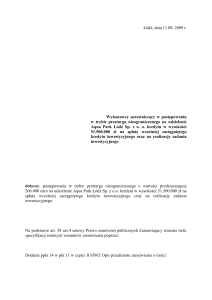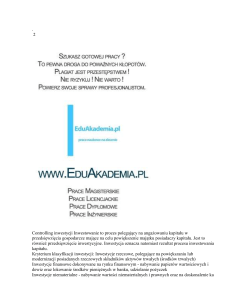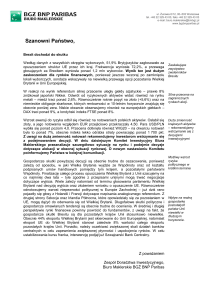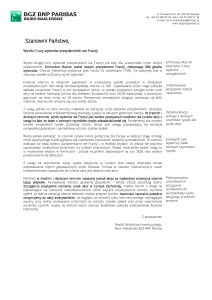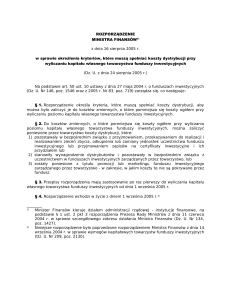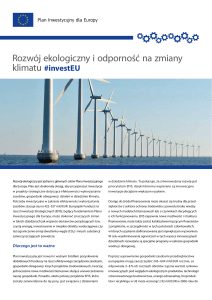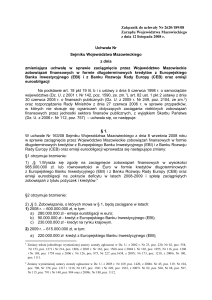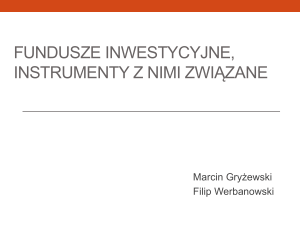COPS011_Obs*uga danych podst programu
advertisement
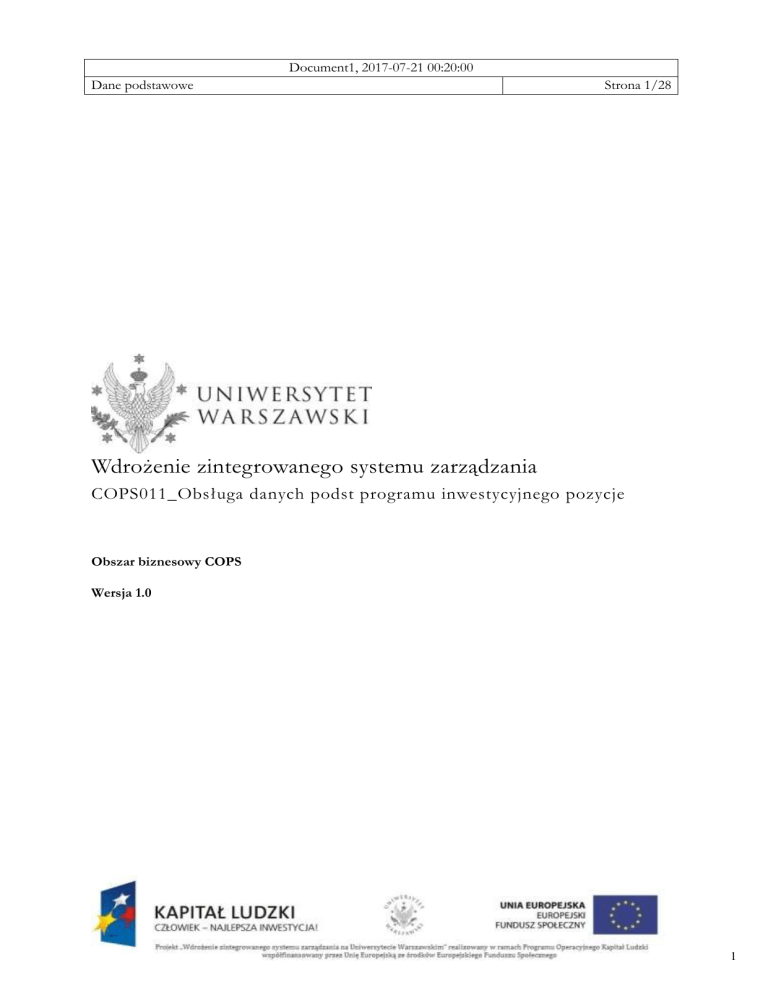
Document1, 2017-07-21 00:20:00 Dane podstawowe Strona 1/28 Wdrożenie zintegrowanego systemu zarządzania COPS011_Obsługa danych podst programu inwestycyjnego pozycje Obszar biznesowy COPS Wersja 1.0 1 Document1, 2017-07-21 00:20:00 Dane podstawowe Strona 2/28 Spis Treści 1 Program inwestycyjny ..................................................................................................................... 3 1.1. 1.2. 1.3. 1.4. 1.5. 1.6. 1.7. 1.8. Numeracja programów inwestycyjnych .................................................................................... 3 Numeracja pozycji w programie inwestycyjnym ................................................................... 3 Tworzenie pozycji głównej programu inwestycyjnego ....................................................... 5 Zmiana pozycji programu inwestycyjnego............................................................................... 8 Wyświetlanie pozycji programu inwestycyjnego .................................................................. 9 Zmiana struktury programu inwestycyjnego....................................................................... 11 Wyświetlanie struktury programu inwestycyjnego .......................................................... 15 Zmiana struktury programu inwestycyjnego – z kopiowaniem wartości.................. 17 2 Historia dokumentu....................................................................................................................... 28 2 Document1, 2017-07-21 00:20:00 Dane podstawowe Strona 3/28 1 Program inwestycyjny Programy inwestycyjne są obiektami w systemie SAP, które umożliwiają agregację wielu projektów, różnych kategorii. Dodatkowo za pomocą programów będą centralizowane procesy budżetowania. W toku prac ustalono, że na Uniwersytecie Warszawskim będzie jedna struktura programu inwestycyjnego Poziomy budżetowania i agregacji na programach inwestycyjnych: 1. Jednostka organizacyjna /jednostka gospodarcza – dział gospodarczy, 2. Działalności, 3. Podtyp działalności 1.1. Numeracja programów inwestycyjnych Nr programów inwestycyjnych odbywać się będzie zgodnie z poniższymi zasadami. Kolejny znak kodu programu inwestycyjnego 1 Oznaczenie sekcji kodu węzła 2 A 3 7 8 B Gdzie: A – oznaczenie programu inwestycyjnego trzyznakowy kod 001 B – UW – przyrostek oznaczający Uniwersytet Warszawski, Przykład nr programu inwestycyjnego 001UW 1.2. Numeracja pozycji w programie inwestycyjnym Poszczególne pozycje programu inwestycyjnego będą numerowane zgodnie z obowiązującym obecnie podziałem na działalności. W ramach głównych pozycji utworzone będą oddzielne pozycje dla: Nr działalności 531 535 550 551 080 08001 Poz iom 1 1 1 1 1 2 Opis Działalność pomocnicza Działalność socjalna Koszty wydziałowe Koszty ogólnouczelniane Inwestycje Zakupy jednorazowe 3 Document1, 2017-07-21 00:20:00 Dane podstawowe Nr działalności Strona 4/28 08002 Poz iom 2 03033 800 80000 85100 85500 2 1 2 2 2 85600 2 85700 2 Opis Środki trwałe w budowie – realizowane w czasie (w tym wartości niematerialne i prawne) WNiP zakupy jednorazowe Fundusze Fundusz zasadniczy (dla całego uniwersytetu) Zakładowy fundusz świadczeń socjalnych (dla całego uniwersytetu) Fundusz pomocy materialnej dla studentów i doktorantów (dla jednostek organizacyjnych - działów gospodarczych) Fundusz pomocy materialnej dotyczący domów studenckich (wyłącznie dla DS) Własny fundusz stypendialnych (dla jednostek organizacyjnych – działów gospodarczych) Poniżej przykład dla działu gospodarczego D114. Nr działalności D114 D114.500 D114.500.1 D114.500.2 D114.500.3 D114.501 D114.501.55 D114.501.56 D114.501.57 D114.501.58 D114.501.59 D114.501.62 D114.501.63 D114.501.64 D114.501.66 D114.501.70 D114.501.71 D114.501.73 D114.501.74 D114.501.75 D114.501.80 D114.501.81 D114.501.82 Po zio m 1 2 3 3 3 3 3 3 3 3 3 3 3 3 3 3 3 3 3 3 3 3 3 Opis Jednostka organizacyjna – dział gospodarczy Działalność dydaktyczna Działalność dydaktyczna finansowana z Budżetu Państwa Działalność dydaktyczna finansowana z przychodów własnych Działalność dydaktyczna projektowa Działalność naukowo-badawcza Polsko-Norweska Współpraca Badawcza Badania naukowe w ramach funduszy strukturalnych UE „FS” Projekty badawcze specjalne PS Projekty badawczo rozwojowe PBR Przedsięwzięcia i programy określane przez MNiSW PM Prace badawcze „fundowane” „F” Wsparcie międzynarodowej mobilności naukowców Badania statutowe BST WMMN Projekty badawcze – granty „GR” Specjalne programy i urządzenia badawcze SPUB Projekty badawcze zamawiane PBZ Dotacje celowe DOC Subsydia dla naukowców NP. Specjalne programy badawcze do programów ramowych SPBPR 7 Program Ramowy UE Granty na wsparcie 7 PR GG Projekty badawcze programu LIDER LD 4 Document1, 2017-07-21 00:20:00 Dane podstawowe Nr działalności D114.501.83 D114.501.84 D114.501.85 D114.501.86 D114.501.87 D114.501.88 D114.501.89 D114.501.90 Strona 5/28 Po zio m 3 3 3 3 3 3 3 3 Opis Strategiczne programy badań naukowych i prac rozwojowych SPBN Inicjatywy międzynarodowe IM Współfinansowanie przez NCBiR inicjatywy międzynarodowe IM NCBiR Działalność statutowa młodych naukowców DMS Narodowy program Rozwoju Humanistyki Ideas Plus Polsko – Szwajcarski Program Badawczy PSPB Innotech, Patent Plus, Program Badań Stosowanych IPS Na tak zbudowanej strukturze programu inwestycyjnego w celach konrolny będą wprowadzane wartości budżetowe. W ramach działalności dydaktycznej budżet zostanie wprowadzony na poziomie: D114.500.1 3 Działalność dydaktyczna finansowana z Budżetu Państwa D114.500.2 3 Działalność dydaktyczna finansowana z przychodów własnych 1.3. Tworzenie pozycji głównej programu inwestycyjnego Menu Rachunkowość → Zarządzanie inwestycjami → Programy → Dane podstawowe → Pozycja programu → Tworzenie pozycji głównej Transakcja IM11 Po utworzeniu definicji programu inwestycyjnego konieczne jest utworzenie pozycji głównej programu. Pozycja główna służy do wykonywania podsumować. Z punktu widzenia UW pozycja główna będzie odpowiadać wydziałowi bądź jednostce organizacyjnej Uniwersytetu. Wszystkie podpozycje przypisane do tego pozycji głównej będą związane z danym działem gospodarczym. 5 Document1, 2017-07-21 00:20:00 Dane podstawowe Strona 6/28 Należy wypełnić pole ID pozycji nr pozycji głównej programu Po naciśnięciu klawisza Enter uzyskujemy następujący ekran danych podstawowych pozycji głównej. 6 Document1, 2017-07-21 00:20:00 Dane podstawowe Strona 7/28 Konieczne do wypełnienia pola Nazwa na ekranie Wartość Komentarz ORK UW01 Obszar rachunku kosztów, w których realizowany jest program inwestycyjny Jednostka gospodarcza UW01 Jednostka gospodarcza, w której realizowane są projekty Dział gospodarczy Wpis Dział gospodarczy dla pozycji programu inwestycyjnego Zakład Pozostawić Pole nieużywane w UW niezaznaczon e Opis Pole tekstowe do uzupełnienia dowolną nazwą pozycji głównej programu. Po wypełnieniu obowiązkowych pól 7 Document1, 2017-07-21 00:20:00 Dane podstawowe Strona 8/28 Po wypełnieniu należy zapisać dane podstawowe pozycji głównej programu za pomocą ikony lub kombinacji klawiszy Ctrl + S 1.4. Zmiana pozycji programu inwestycyjnego Menu Rachunkowość → Zarządzanie inwestycjami → Programy → Dane podstawowe → Pozycja programu → Zmiana Transakcja IM12 Na ekranie selekcji należy wybrać za pomocą ikony lub klawisza F4 program inwestycyjny i pozycję, która będzie zmieniana: 8 Document1, 2017-07-21 00:20:00 Dane podstawowe Strona 9/28 Po naciśnięciu klawisza Enter pojawi się ekran zmian danych podstawowych definicji programu Po wypełnieniu należy zapisać dane podstawowe za pomocą ikony lub kombinacji klawiszy Ctrl + S 1.5. Wyświetlanie pozycji programu inwestycyjnego Menu Rachunkowość → Zarządzanie inwestycjami → Programy → Dane podstawowe → Pozycja programu → Wyświetlanie 9 Document1, 2017-07-21 00:20:00 Dane podstawowe Transakcja Strona 10/28 IM13 Na ekranie selekcji należy wybrać za pomocą ikony lub klawisza F4, która pozycja programu inwestycyjnego będzie wyświetlana. Po dokonaniu wyboru otrzymujemy ekran z wyświetlonymi danymi 10 Document1, 2017-07-21 00:20:00 Dane podstawowe Strona 11/28 1.6. Zmiana struktury programu inwestycyjnego Menu Rachunkowość → Zarządzanie inwestycjami → Programy → Dane podstawowe → Struktura programu inwestycyjnego → Zmiana Transakcja IM22 Na ekranie selekcji transakcji wybieramy, który program będzie edytowany 11 Document1, 2017-07-21 00:20:00 Dane podstawowe Strona 12/28 Po naciśnięciu klawisza Enter uzyskujemy następujący ekran Działania przypisane do ikon Ikona Działanie Tworzenie pozycji programu inwestycyjnego Usuwanie pozycji programu inwestycyjnego Rozwijanie i zwijanie struktury programu inwestycyjnego Zaznaczanie pozycji programu do przeniesienia i usuwania Ponowne przypisanie – przeniesienie pozycji programu z jednej gałęzi programu do innej Po wybraniu ikony możliwe będzie tworzenie nowej struktury programu inwestycyjnego. System otworzy poniższy ekran do wprowadzania struktury. 12 Document1, 2017-07-21 00:20:00 Dane podstawowe Strona 13/28 Działania przypisane do ikon Ikona Działanie Zaznaczanie kilku linii, zaznaczanie wszystkich linii, odznaczanie linii Dodawanie jednej linii, dodawanie kilku linii, usuwanie linii, przesuwanie linii, kopiowanie Sortowanie Wyszukiwanie pozycji i kolejne wyszukiwanie pozycji Po przesunięciu dolnego paska przewijania w prawo możliwe będzie uzupełnienie dla każdej pozycji pól Dział gospodarczy 13 Document1, 2017-07-21 00:20:00 Dane podstawowe Po skończeniu budowania struktury klikamy przycisk Strona 14/28 otrzymany zostanie następny ekran: Dla każdej pozycji, poprzez 2-klik możliwe jest uzyskanie wglądu ekranów szczegółowych danych podstawowych. 14 Document1, 2017-07-21 00:20:00 Dane podstawowe Strona 15/28 Po wykonaniu wszystkich niezbędnych zmian należy zapamiętać wprowadzone informacje klikając na klawisze Ctrl+S lub dyskietkę . 1.7. Wyświetlanie struktury programu inwestycyjnego Menu Rachunkowość → Zarządzanie inwestycjami → Programy → Dane podstawowe → Struktura programu inwestycyjnego → Wyświetlanie Transakcja IM23 Po wybraniu transakcji otrzymamy ekran selekcji: 15 Document1, 2017-07-21 00:20:00 Dane podstawowe Strona 16/28 Należy wybrać na ekranie selekcji nr programu, który ma być wyświetlony. Po naciśnięciu klawisza Enter uzyskujemy następujący ekran Dla każdej pozycji, poprzez 2-klik możliwe jest uzyskanie wglądu ekranów szczegółowych danych podstawowych. 16 Document1, 2017-07-21 00:20:00 Dane podstawowe Strona 17/28 W celu zaniechania zmian wykorzystać przyciski - Powrót, Koniec, Zaniechanie 1.8. Zmiana struktury programu inwestycyjnego – z kopiowaniem wartości Menu Rachunkowość → Zarządzanie inwestycjami → Programy → Dane podstawowe → Struktura programu inwestycyjnego → Zmiana Transakcja IM22 Na ekranie selekcji transakcji wybieramy, który program będzie edytowany 17 Document1, 2017-07-21 00:20:00 Dane podstawowe Strona 18/28 Po naciśnięciu klawisza Enter uzyskujemy następujący ekran Działania przypisane do ikon Ikona Działanie Tworzenie pozycji programu inwestycyjnego Usuwanie pozycji programu inwestycyjnego Rozwijanie i zwijanie struktury programu inwestycyjnego Zaznaczanie pozycji programu do przeniesienia i usuwania Ponowne przypisanie – przeniesienie pozycji programu z jednej gałęzi programu do innej Po wybraniu ikony możliwe będzie tworzenie nowej struktury programu inwestycyjnego. System otworzy poniższy ekran do wprowadzania struktury. 18 Document1, 2017-07-21 00:20:00 Dane podstawowe Strona 19/28 Działania przypisane do ikon Ikona Działanie Zaznaczanie kilku linii, zaznaczanie wszystkich linii, odznaczanie linii Dodawanie jednej linii, dodawanie kilku linii, usuwanie linii, przesuwanie linii, kopiowanie Sortowanie Wyszukiwanie pozycji i kolejne wyszukiwanie pozycji Możliwe jest ułatwienie kopiowania danych. Po uruchomieniu w nowym oknie transakcji IM23 wykorzystuje się funkcję kopiuj wklej: 19 Document1, 2017-07-21 00:20:00 Dane podstawowe Strona 20/28 Klikamy CTRL+Y pojawi się kursor do zaznaczenia obszaru: Zaznaczamy obszar do kopiowania (kopiujemy osobno „kolumny”). Zaznaczony obszar zostanie odświetlony: Przechodzimy do sesji tworzenia struktury i wklejamy klikając CTRL+V: Zmieniamy nr działu gospodarczego w ID pozycji: 20 Document1, 2017-07-21 00:20:00 Dane podstawowe Strona 21/28 Kopiujemy opis: Wracamy do sesji tworzenia nowej struktury i wklejamy klikając CTRL+V: Tą czynność wykonujemy dla pozostałych pozycji programu inwestycyjnego. Po skończeniu budowania struktury klikamy przycisk otrzymany zostanie następny ekran: 21 Document1, 2017-07-21 00:20:00 Dane podstawowe Strona 22/28 Po wykonaniu wszystkich niezbędnych zmian należy zapamiętać wprowadzone informacje klikając na klawisze Ctrl+S lub dyskietkę . Kopiowanie z wzorca możemy również wykonać przenosząc dane do Excela zmieniając nr działu gospodarczego i kopiując bezpośrednio zmienione dane. Kopiujemy całość: Przechodzimy do Excela i wklejamy CTRL+V: 22 Document1, 2017-07-21 00:20:00 Dane podstawowe Strona 23/28 Wybieramy funkcje zamiany tekstów kolumny: 23 Document1, 2017-07-21 00:20:00 Dane podstawowe Strona 24/28 Wybieramy parametr „Stała szerokość”: Klikamy na klawisz „Dalej”: Klikamy na klawisz „Zakończ”: Nr ID pozycji i opis jest w oddzielnych kolumnach. Zamieniamy D312 na D957 klikając na CTRL+H: 24 Document1, 2017-07-21 00:20:00 Dane podstawowe Strona 25/28 Klikamy na klawisz „Zamień wszystko”: Potwierdzamy komunikat: Klikamy na klawisz „Zamknij”: Numer pozycji został zmieniony. Zaznaczamy obie kolumny i kopiujemy CTRL+C: 25 Document1, 2017-07-21 00:20:00 Dane podstawowe Strona 26/28 Przechodzimy do tworzenia struktury programu i wklejamy nowe wartości CTRL+V: Po skończeniu budowania struktury klikamy przycisk otrzymany zostanie następny ekran: 26 Document1, 2017-07-21 00:20:00 Dane podstawowe Strona 27/28 Po wykonaniu wszystkich niezbędnych zmian należy zapamiętać wprowadzone informacje klikając na klawisze Ctrl+S lub dyskietkę . 27 Document1, 2017-07-21 00:20:00 Dane podstawowe Strona 28/28 2 Historia dokumentu Data 2015-10-01 2016-04-20 Autor Tomasz Maroń Tomasz Maroń Wersja V 1.0 V 1.0 Opis Wersja wstępna Uzupełnienie po szkoleniu administratorów 28